Как исправить ошибку 0x000000C4 после обновления в Windows 7
Главная » Настройка Windows
Автор: admin
Майкрософт выпустил обновление KB4056894, которое на компьютерах со старыми процессорами AMD может вызвать синий экран с ошибкой stop 0x000000c4. Как исправить ошибку, если после обновления система не стартует.
Возникновение ошибки 0x000000C4 в Windows 7 на процессорах AMD
Microsoft представил ряд обновлений, которые направлены на защиту системы от популярных вирусных атак Spectr и Meltdown. Атаки стали возможны через уязвимость процессоров. Получается так, что если пользуетесь компьютером с довольно старым процессором AMD (например, Athlon 64 X2), то может появится синий экран смерти с ошибкой 0x000000C4.
Сбой при запуске вызван пакетом безопасности KB4056894. После его установки ошибка появляется вместе с синим экраном при каждой попытке запустить Windows. Другими словами, блокируется возможность запустить компьютер. Если столкнулись с этой проблемой, есть способ ее исправить.
Другими словами, блокируется возможность запустить компьютер. Если столкнулись с этой проблемой, есть способ ее исправить.
Как устранить ошибку 0x000000c4 после обновления в Windows 7
Если система уже обновилась автоматически и отображается синий экран с ошибкой 0x000000C4, то нужно перезагрузить ПК в режиме Командной строки. В этом режиме можно ввести соответствующую команду, которая отменит установленное обновление безопасности.
Выполните вход в консоль восстановления. Для этого при загрузке компьютера нажимайте клавишу F8, пока не отобразится меню безопасного режима на черном фоне. Затем перейдите в пункт «Устранение неполадок компьютера – Параметры восстановления системы – Командная строка».
Если не удалось открыть меню, то можно использовать установочный диск с Windows 7 (или загрузочную флешку). Запустите установку Windows 7 с DVD-диска или USB, затем на начальном шаге выберите пункт «Восстановления системы – Командная строка».
В окне командной строки введите соответствующие команды, которые позволять определить диск с Windows и откатить обновление.
Сначала нужно проверить, какая буква в консоли восстановления назначена для системного раздела. Не обязательно это может быть «С», несмотря на то, что отображается в системе. Чтобы проверить введите следующую команду:
dir C:
Отобразится список папок на диске, которому в консоли была присвоена литера «С». Проверьте, что в списке есть папка Program Files и Windows – если да, то системный диск был правильно назначен к букве С.
Может произойти так, что после ввода вышеуказанной команды отобразятся каталоги, которые раньше были на D. Это означает, что консоль заменила букву. В этом случае введите еще одну команду, которая отобразит папки раздела D:
dir D:
Если отображаются папки ОС, то в консоли восстановления системный диск определяется под D.
После проверки буквы, назначенной загрузочному разделу, выполните команду, которая удалит пакет KB4056894.
Для удаления введите:
dism /image:X:\ /remove-package /packagename:Package_for_RollupFix~31bf3856ad364e35~amd64~~7601.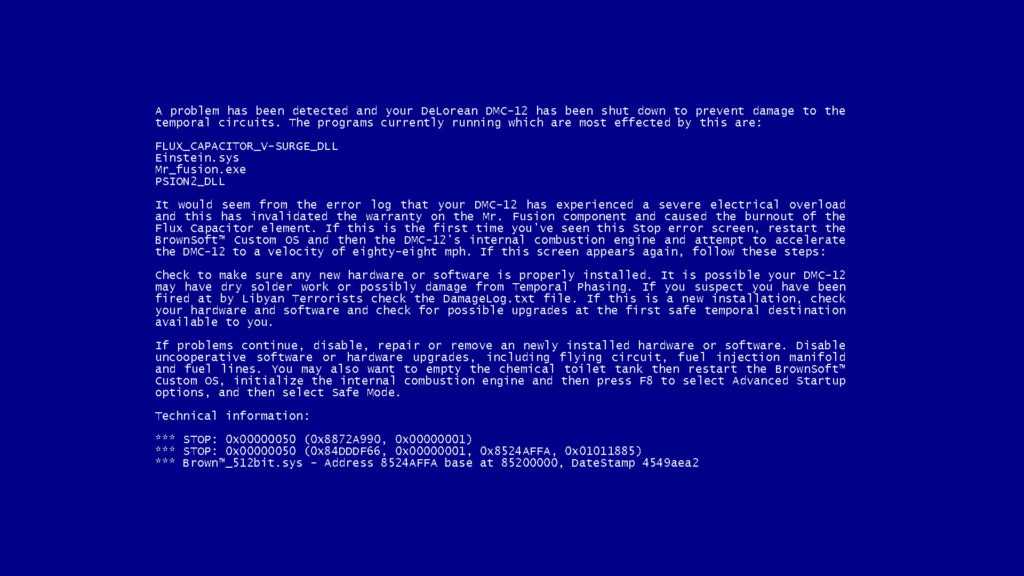 24002.1.4 /norestart
24002.1.4 /norestart
Следует обратить внимание на фрагмент «image:X». Где вместо Х следует вписать букву, соответствующую системному разделу (C, D или другому, которую проверили в предыдущем шаге).
После выполнения закройте командную строку и перезагрузите ПК. Теперь ошибка с кодом 0x000000c4 должна быть полностью устранена и Виндовс правильно загрузится.
После этого рекомендуем перейти на вкладку Центра обновления и скрыть пакет безопасности KB4056894, чтобы заблокировать его установку. Благодаря этому он не будет снова установлен.
Таким способом можно исправить сбой, сопровождающийся синим экраном с кодом 0x000000c4 при запуске ОС.
0Понравилась статья? Поделиться с друзьями:
Ошибка 0x000000c4 и синий экран в Windows 7 после апдейта
В рамках комплекса мероприятий по минимизации ущерба от печально известных уязвимостей Meltdown и Spectre компания Microsoft проапдейтила все поддерживаемые версии Windows.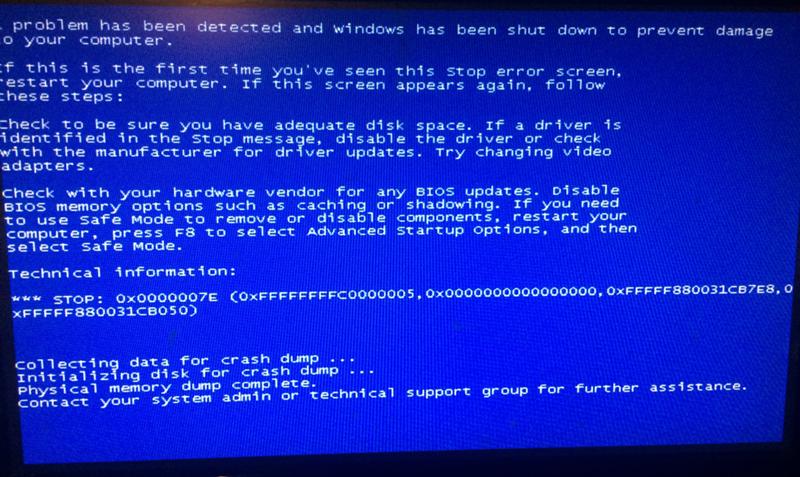 И как оказалось, многие пользователи Windows 7, поспешившие установить полагающееся им обновление KB4056894, попутно заполучили так называемый «синий экран смерти», он же — BSOD 0x000000c4.
И как оказалось, многие пользователи Windows 7, поспешившие установить полагающееся им обновление KB4056894, попутно заполучили так называемый «синий экран смерти», он же — BSOD 0x000000c4.
{Дополнено 17.01.2018} На днях компания Microsoft выпустили два новых пакета обновлений (с одинаковым обозначением — KB4073578) специально для машин с процессорами AMD.
KB4073578 предназначен для операционных систем Windows 7 Service Pack 1 и Windows Server 2008 R2 Service Pack 1. В описании обновления на официальном сайте разработчика отмечено, что обновление устраняет проблему с невозможностью загрузки операционной системы на устройствах с процессорами AMD, которая возникла после установки аптейтов KB4056897 (от 3 января 2018 года) и KB4056894 (от 4 января 2018 года).
Не пропустите: ЕСЛИ КОМП С WINDOWS 7 НЕ ОТКЛЮЧАЕТСЯ И НЕ ПЕРЕЗАГРУЖАЕТСЯ
К апдейту KB4073578 для Windows 8. 1 и Windows Server 2012 R2 приводится аналогичное описание, но со ссылкой на пакеты обновлений KB4056898 и KB4056895.
1 и Windows Server 2012 R2 приводится аналогичное описание, но со ссылкой на пакеты обновлений KB4056898 и KB4056895.
При этом, в обоих вариантах не уточняется два важных момента:
А) на какие именно AMD ориентированы данные апдейты (на все оптом или только на конкретные процессоры)?
Б) нужно ли сначала устанавливать предыдущие обновления, смиренно получать «синий экран», а только потом ставить новые или можно обойтись только нынешними KB4073578?
Однако в самом низу странички с описанием в разделе «Сведения о замене обновлений» указано, что
«Это обновление не заменяет ранее выпущенное обновление».
Напомним, как мы сообщали ранее, установка обновления KB4056894 приводит к так называемому «синему экрану смерти», он же — BSOD 0x000000c4.
Данный апдейт Microsoft торжественно анонсировала в рамках ивента January 2018 Patch Day. И далее о том,..
что делать, если после установки KB4056894 ОС Windows 7 выдала синий экранПо имеющейся у нас инфе, патч почему-то не захотел нормально становится на компы с процессорами AMD, в частности AMD Athlon X2, Opteron и Turion.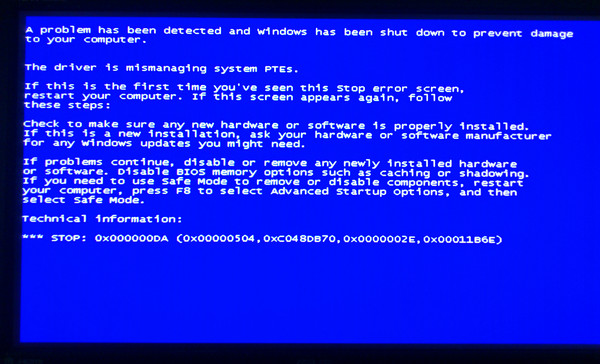 По факту запуска процедуры установки апдейта Windows 7 вылетает, показывая ошибку Stop: 0x000000c4, разумеется, на страшном синем фоне.
По факту запуска процедуры установки апдейта Windows 7 вылетает, показывая ошибку Stop: 0x000000c4, разумеется, на страшном синем фоне.
В этой связи, если у вас тоже имеется компьютер с процом AMD, обнову вы еще не начали устанавливать KB4056894, настоятельно рекомендуем повременить и не разрешать этот апдейт.
Не пропустите: КАК УБРАТЬ ЧЕРНЫЙ ФОН И ВЕРНУТЬ НОРМАЛЬНЫЕ ОБОИ В WINDOWS 7
Если уже начали и получили «синий экран», то тогда данную рекомендацию забываем и делаем следующее:
- включаем комп и настойчиво жмем F8, пока он начинает грузится, вплоть до появления на экране меню «Устранение неполадок«;
- выбираем «Безопасный режим с поддержкой командной строки» и после загрузки …
- … в командной строке пишем dir d: для предварительной проверки;
- затем вводим команду: dism /image:d:\ /remove-package /packagename:Package_for_RollupFix~31bf3856ad364e35~amd64~~7601.
 24002.1.4 /norestart
24002.1.4 /norestart
Если вы ничего не перепутали, то на после этого на экране должен появиться индикатор процесса (прогресс-бар). Команда удаляет весь пакет из системы, и после завершения процедуры удаления Windows 7 будет загружаться нормально и без «синего экрана».
Отдельно отметим следующее: в меню «Устранение неполадок» НЕ НУЖНО выбирать просто «Безопасный режим», так в данном конкретном случае он ничем не поможет. Пока так…
Не пропустите: РАСШИРЕННАЯ ПОДДЕРЖКА В ОБХОД ПРОВЕРКИ ESU ДЛЯ ДОМАШНЕЙ WINDOWS 7: ЕСТЬ СПОСОБ
{ДОПОЛНЕНО} Компания Microsoft официально подтвердила факт наличия проблемы с обновлением KB4073707. На странице техподдержки отмечается в частности следующее:
«По имеющейся в распоряжении Microsoft информации, некоторые устройства с процессорами AMD после установки последнего обновления системы безопасности переключаются в режим загрузки.

По итогам разбирательства был сделан вывод, что проблема касается «чипсетов AMD, параметры которых не соответствуют данным, ранее предоставленным Microsoft для разработки мер по защите операционной системы Windows от уязвимостей процессоров, известных как Spectre и Meltdown
Сообщается также, что в настоящее время Microsoft приостановила обновление Windows для систем с процессорами AMD до полного устранения возникшей проблемы. Заблокированы сразу несколько апдейтов:
- KB4056897 (Security-only update)
- KB4056894 (Monthly Rollup)
- KB4056888 (OS Build 10586.1356)
- KB4056892 (OS Build 16299.192)
- KB4056891 (OS Build 15063.850)
- KB4056890 (OS Build 14393.2007)
- KB4056898 (Security-only update)
- KB4056893 (OS Build 10240.17735)
- KB4056895 (Monthly Rollup)
Как исправить ошибку 0x000000c4 в Windows 7
by Мадалина Динита
Мадалина Динита
Эксперт по Windows и программному обеспечению
Мадалина была фанаткой Windows с тех пор, как она получила в свои руки свой первый компьютер с Windows XP.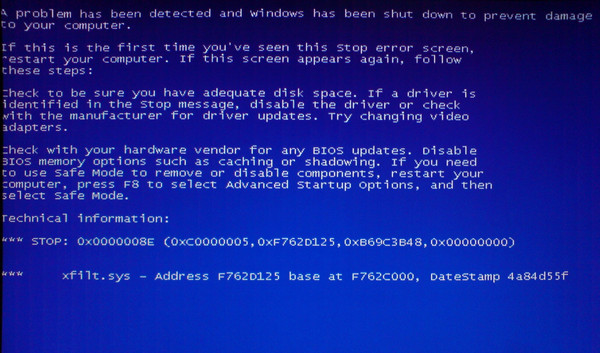 Она интересуется всеми технологиями, особенно новыми технологиями… читать дальше
Она интересуется всеми технологиями, особенно новыми технологиями… читать дальшеОбновлено
Раскрытие информации о партнерах
XУСТАНОВИТЬ, НАЖИМАЯ НА ФАЙЛ ЗАГРУЗКИ
Для решения различных проблем с ПК мы рекомендуем DriverFix:Это программное обеспечение будет поддерживать ваши драйверы в рабочем состоянии, тем самым защищая вас от распространенных компьютерных ошибок и сбоев оборудования. Проверьте все свои драйверы прямо сейчас, выполнив 3 простых шага:
- Загрузите DriverFix (проверенный загружаемый файл).
- Нажмите Начать сканирование
- Нажмите Обновить драйверы , чтобы получить новые версии и избежать сбоев в работе системы.
- DriverFix был загружен 0 читателями в этом месяце.

Если вы читали последние новости, вы уже знаете, что когда дело доходит до обновления вашего компьютера с Windows 7, лучшее решение — просто избегать установки последних исправлений — по крайней мере, на данный момент.
Отчеты пользователей подтверждают, что последние обновления Windows 7 страдают от множества проблем, которые иногда могут привести к поломке вашего компьютера.
Одна из наиболее распространенных проблем, вызванных KB405689.4 — это надоедливый код ошибки 0x000000c4, как сообщает этот пользователь на Reddit:
.Сегодня утром я обнаружил 3 компьютера, которые не загружались — BSOD stop: 0x000000c4. Все 3 машины одной модели — HP Compaq dc5750 с процессорами AMD. Сначала я попробовал свои обычные шаги по устранению неполадок, которые «не загружаются», и постепенно избавлялся от идей.
Исправление этой ошибки — непростая задача, поскольку стандартные решения по устранению неполадок, такие как запуск различных режимов запуска или возврат настроек BIOS по умолчанию, не будут работать.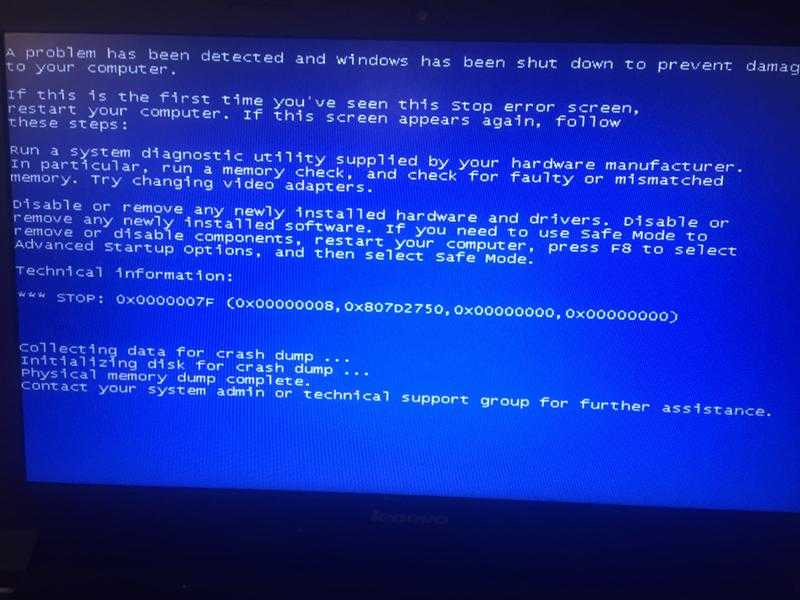
Как исправить ошибку Windows 7 0x000000c4
- Нажмите F8 во время запуска и выберите «Восстановить компьютер».
- Запустите командную строку и введите следующую команду: dir d:
- Нажмите Enter, чтобы запустить команду и проверить правильность подключения диска Windows.
- С помощью командной строки введите следующую команду: dism /image:d: /remove-package /packagename:Package_for_RollupFix~31bf3856ad364e35~amd64~~7601.24002.1.4 /norestart
- Теперь на экране должен появиться индикатор выполнения. Весь процесс должен завершиться примерно через 10 минут. Когда индикатор выполнения исчезнет, перезапустите Windows.
- Перейдите в центр обновлений Windows и скройте KB4056894, чтобы предотвратить его повторную установку.
Вы также можете отключить Центр обновления Windows, чтобы ваш компьютер не загружал никаких исправлений, пока вы снова не включите службу обновления.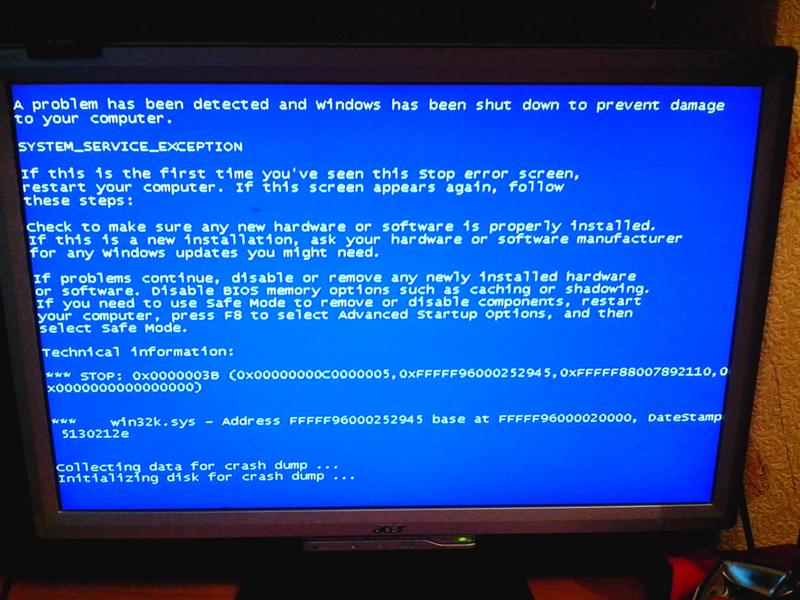
Вот как заблокировать обновления:
- Для запуска > введите «выполнить» > откройте окно «Выполнить»
- Введите services.msc > нажмите Enter .
- Найдите службу Центра обновления Windows > дважды щелкните ее, чтобы открыть.
- Перейдите на вкладку «Общие» > «Тип запуска» > выберите «Отключить».
- Перезагрузите компьютер > никакие обновления не должны устанавливаться, пока вы снова не включите службу Центра обновления Windows.
Вот так вы можете исправить ошибку 0x000000c4 в Windows 7.
Используйте раздел комментариев ниже, чтобы сообщить нам, устранило ли это решение проблему для вас.
СВЯЗАННЫЕ ИСТОРИИ ДЛЯ ПРОВЕРКИ:
- [Исправить] irql_not_less_or_equal BSOD в Windows 10, 8.1 или 7
- Исправление: Windows 10, 8.1, 7 BSOD, вызванный ntoskrnl.exe
- Ошибка Windows 7 80248015 блокирует обновления [FIX]
Была ли эта страница полезной?
Начать разговор
Делиться
Копировать ссылку
Программное обеспечение сделок Пятничный обзор
Я согласен с Политикой конфиденциальности в отношении моих персональных данных
Исправить код ошибки 0x000000c4 Синий экран
by Ed Moyes
Краткое содержание
Обновлено в феврале 2023 г. : Прекратите получать сообщения об ошибках и замедлите работу вашей системы с помощью нашего инструмента оптимизации. Получите его сейчас по этой ссылке
- Загрузите и установите средство восстановления здесь.
- Позвольте ему просканировать ваш компьютер.
- Инструмент затем восстановит ваш компьютер .
Появляется синий экран с сообщением об ошибке «STOP: 0x000000c4 DRIVER_VERIFIER_DETECTED_VIOLATION».
Эта проблема возникает из-за того, что Driver Verifier неправильно определяет, что подпрограмма обслуживания прерываний драйвера (ISR) испортила контекст расширенного потока. Driver Verifier захватывает области XSAVE до и после вызова BVR и сравнивает значения, чтобы убедиться, что контекст не поврежден BVR. Однако в некоторых случаях поля отличаются маской характеристик. Тогда дайверский чекер ошибочно сообщает об изменении как о нарушении.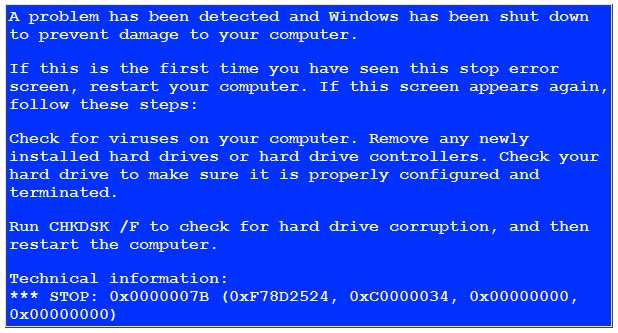 Вот почему компьютер зависает.
Вот почему компьютер зависает.
Стоп-ошибка «0x000000c4» также может появиться при запуске виртуальной машины из ISO-образа Windows Server 2012 для установки системы. Ошибка возникает сразу после загрузки установочных файлов до начала фактической установки.
Поддерживаемое исправление доступно в Microsoft. Однако это исправление предназначено только для устранения проблемы, описанной в этой статье. Применяйте это исправление только к системам, в которых возникает эта конкретная проблема.
Отключить проверку драйверов
Отключите проверку драйверов и перезагрузите компьютер.
Теперь вы можете предотвратить проблемы с ПК с помощью этого инструмента, например защитить себя от потери файлов и вредоносных программ. Кроме того, это отличный способ оптимизировать работу компьютера для достижения максимальной производительности. Программа с легкостью исправляет распространенные ошибки, которые могут возникнуть в системах Windows — не нужно часами искать и устранять неполадки, когда у вас под рукой есть идеальное решение:
- Шаг 1 : Загрузить инструмент для восстановления и оптимизации ПК (Windows 10, 8, 7, XP, Vista — золотой сертификат Microsoft).

- Шаг 2: Нажмите « Start Scan », чтобы найти проблемы реестра Windows, которые могут вызывать проблемы с ПК.
- Шаг 3: Нажмите « Восстановить все », чтобы устранить все проблемы.
На панели задач Windows выберите Пуск > Выполнить.
В поле «Выполнить» введите средство проверки и нажмите «ОК».
Нажмите «Удалить существующие настройки», а затем нажмите «Готово».
Нажмите Да.
Нажмите кнопку ОК.
Перезагрузите компьютер.
Блокировать обновления
Для запуска > введите «Выполнить» > откройте окно «Выполнить».
Введите services.msc > нажмите Enter.
Найдите Центр обновления Windows > дважды щелкните службу, чтобы открыть ее.
Перейдите на вкладку «Общие» > «Тип запуска» > выберите «Отключить».
Перезагрузите компьютер > никакие обновления не должны устанавливаться, пока вы повторно не активируете службу Центра обновления Windows.
Синий экран смерти — Быстрое исправление
Используйте клавишу F8 во время процесса загрузки и выберите «Восстановить компьютер» в открывшемся меню. Если у вас возникли трудности с открытием меню, несколько раз нажмите F8, пока не появится меню.
Если у вас возникли трудности с открытием меню, несколько раз нажмите F8, пока не появится меню.
Откройте окно командной строки.
Запустите каталог d:, чтобы проверить, подключен ли диск Windows.
Запустите dism /image:d:\ /remove-package /packagename:Package_for_RollupFix~31bf3856ad364e35~amd64~~7601.24002.1.4 /norestart
Это все, что касается этой ошибки. Если вам все еще нужна помощь в исправлении кода ошибки 0x000000c4, сообщите нам об этом в разделе комментариев ниже.
https://support.microsoft.com/en-us/help/2816159/0x000000c4-stop-error-after-you-restart-a-windows-7-based-windows-8-ba
Совет эксперта: Этот инструмент восстановления сканирует репозитории и заменяет поврежденные или отсутствующие файлы, если ни один из этих методов не сработал. Это хорошо работает в большинстве случаев, когда проблема связана с повреждением системы. Этот инструмент также оптимизирует вашу систему, чтобы максимизировать производительность. Его можно загрузить, нажав здесь.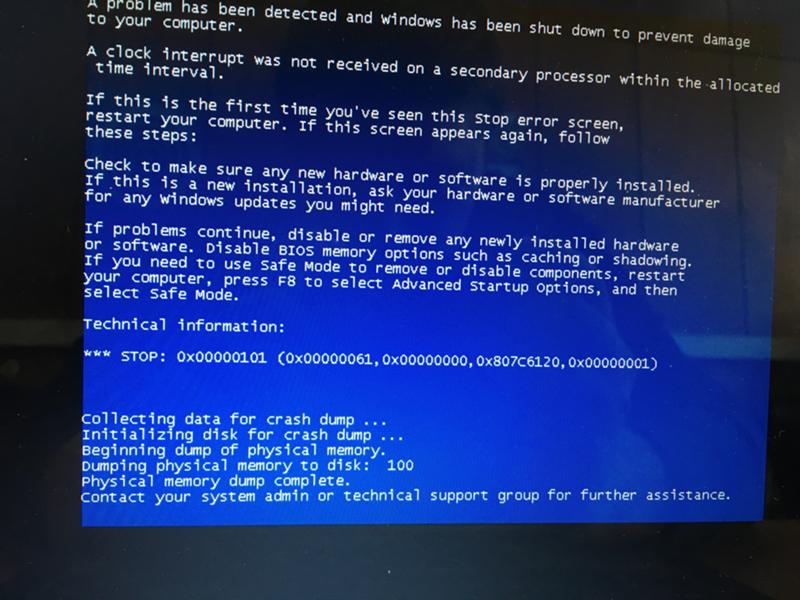
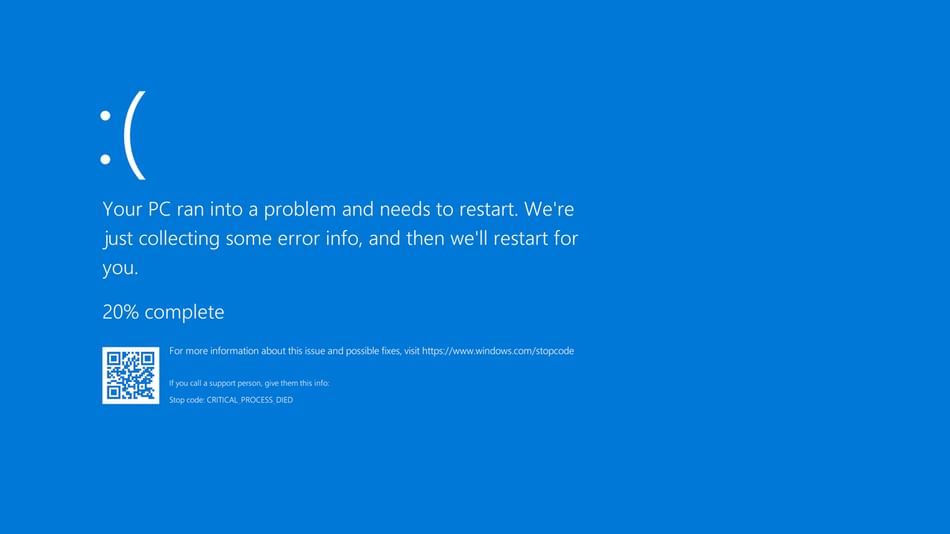 24002.1.4 /norestart
24002.1.4 /norestart

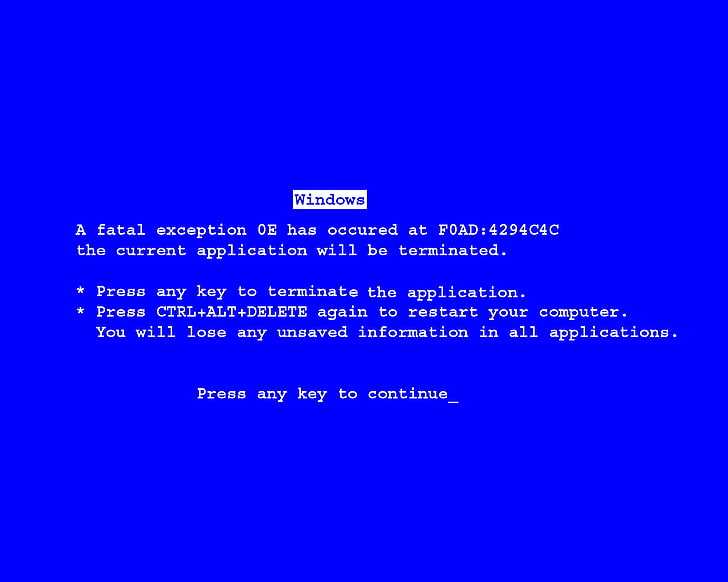
Ваш комментарий будет первым